Sujet de Cockblocker ransomware
Cockblocker est un nouveau ransomware qui ne semble pas toujours crypter des fichiers. En règle générale, cette ransomware se propage via des pièces jointes aux courriels spam. Si vous recevez un email avec une pièce jointe infectée et ouvrez, vous téléchargerez le ransomware sur votre ordinateur. Cockblocker semble être encore en développement et apparemment, qu’il ne sera pas nécessairement crypter vos fichiers. Dans l’affirmative, vous fichiers deviendront inaccessibles et on vous demandera de payer pour les récupérer. Il est important de comprendre que payer les développeurs ransomware est comme un pari. Il y a une petite chance qu’ils vont décrypter vos fichiers, mais dans la majorité des cas, ils ont juste prennent votre argent et continuez de vous ignorer. Nous vous suggérons de que vous enlevez Cockblocker ransomware dès qu’elle se montre.
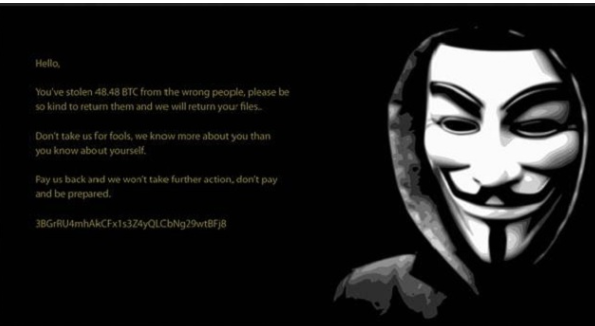
Comment-on être infecté ?
Ransomware infecte les ordinateurs lorsque les utilisateurs ouvrent négligemment jointes. Il est extrêmement important que vous ne pas aller sur l’ouverture de pièces jointes à gauche et à droite parce que si vous ouvrez le tort, ransomware téléchargera sur votre ordinateur. Il est si facile de perdre vos fichiers. Toujours vérifier l’expéditeur et le contenu pour vous assurer que ce que vous ouvrez est 100 % sûr. Ces e-mails ressemblent généralement très officiels, auprès de l’expéditeur se faisant passer pour un représentant de la compagnie ou quelqu’un du gouvernement. En procédant ainsi, ils peuvent pousser les utilisateurs à ouvrir la pièce jointe infectée. Vérifier une deuxième fois l’expéditeur et le contenu tout signe suspect qu’il pourrait être ransomware. Même s’il pourrait prendre un certain temps, c’est toujours mieux que de perdre vos fichiers.
Comment Cockblocker ransomware agit-elle ?
À l’instar de n’importe quel autre ransomware, une fois que c’est sur l’ordinateur, il commencera à faire ce qu’il a été conçu pour faire. Crypter les fichiers. Parce qu’il est encore en développement, il ne pourrait pas réellement crypter vos fichiers vous pourriez donc être chanceux. Lorsque le processus de chiffrement de fichier est terminé, vous pourrez voir la pièce jointe .hannah ajoutée à tous les fichiers affectés. Une note de rançon sera ensuite lancée et vous serez informé, dans un texte très mal écrit, que vos fichiers ont été chiffrés. On vous demandera de payer 1 Bitcoin (environ 770 $). Comme nous l’avons mentionné avant, payant ne signifie pas nécessairement que vous recevrez vos fichiers. Il n’y a rien n’empêche les développeurs de juste prendre votre argent et de laisser vos fichiers cryptés. Ils sont des cyber-criminels, alors vous ne devriez pas leur faire confiance. Au lieu de cela, vous devez investir cet argent dans sauvegarde fiable. Si cela devait se produire à nouveau, vous pouvez restaurer vos fichiers à partir de là et pas inquiéter de perdre vos fichiers. Pendant ce temps, assurez-vous que vous supprimez Cockblocker. Si vous avez sauvegardé vos fichiers avant vous a été infecté par le Cockblocker, vous pouvez récupérez vos fichiers de là. Mais tout d’abord, vous devrez supprimer Cockblocker.
suppression de Cockblocker
Nous vous suggérons de qu’utiliser logiciel anti-malware pour supprimer en toute sécurité Cockblocker. Analysez votre ordinateur et quand il la trouve, effacer Cockblocker. Suppression manuelle Cockblocker peut être assez complexe pour les utilisateurs inexpérimentés, donc nous ne pouvons pas le recommander.
Offers
Télécharger outil de suppressionto scan for CockblockerUse our recommended removal tool to scan for Cockblocker. Trial version of provides detection of computer threats like Cockblocker and assists in its removal for FREE. You can delete detected registry entries, files and processes yourself or purchase a full version.
More information about SpyWarrior and Uninstall Instructions. Please review SpyWarrior EULA and Privacy Policy. SpyWarrior scanner is free. If it detects a malware, purchase its full version to remove it.

WiperSoft examen détails WiperSoft est un outil de sécurité qui offre une sécurité en temps réel contre les menaces potentielles. De nos jours, beaucoup d’utilisateurs ont tendance à téléc ...
Télécharger|plus


Est MacKeeper un virus ?MacKeeper n’est pas un virus, ni est-ce une arnaque. Bien qu’il existe différentes opinions sur le programme sur Internet, beaucoup de ceux qui déteste tellement notoire ...
Télécharger|plus


Alors que les créateurs de MalwareBytes anti-malware n'ont pas été dans ce métier depuis longtemps, ils constituent pour elle avec leur approche enthousiaste. Statistique de ces sites comme CNET m ...
Télécharger|plus
Quick Menu
étape 1. Supprimer Cockblocker en Mode sans échec avec réseau.
Supprimer Cockblocker de Windows 7/Windows Vista/Windows XP
- Cliquez sur Démarrer et sélectionnez arrêter.
- Sélectionnez redémarrer, puis cliquez sur OK.


- Commencer à taper F8 au démarrage de votre PC de chargement.
- Sous Options de démarrage avancées, sélectionnez Mode sans échec avec réseau.


- Ouvrez votre navigateur et télécharger l’utilitaire anti-malware.
- Utilisez l’utilitaire supprimer Cockblocker
Supprimer Cockblocker de fenêtres 8/10
- Sur l’écran de connexion Windows, appuyez sur le bouton d’alimentation.
- Appuyez sur et maintenez Maj enfoncée et sélectionnez redémarrer.


- Atteindre Troubleshoot → Advanced options → Start Settings.
- Choisissez Activer Mode sans échec ou Mode sans échec avec réseau sous paramètres de démarrage.


- Cliquez sur redémarrer.
- Ouvrez votre navigateur web et télécharger le malware remover.
- Le logiciel permet de supprimer Cockblocker
étape 2. Restaurez vos fichiers en utilisant la restauration du système
Suppression de Cockblocker dans Windows 7/Windows Vista/Windows XP
- Cliquez sur Démarrer et sélectionnez arrêt.
- Sélectionnez redémarrer et cliquez sur OK


- Quand votre PC commence à charger, appuyez plusieurs fois sur F8 pour ouvrir les Options de démarrage avancées
- Choisissez ligne de commande dans la liste.


- Type de cd restore et appuyez sur entrée.


- Tapez rstrui.exe et appuyez sur entrée.


- Cliquez sur suivant dans la nouvelle fenêtre, puis sélectionnez le point de restauration avant l’infection.


- Cliquez à nouveau sur suivant, puis cliquez sur Oui pour lancer la restauration du système.


Supprimer Cockblocker de fenêtres 8/10
- Cliquez sur le bouton d’alimentation sur l’écran de connexion Windows.
- Maintenez Maj et cliquez sur redémarrer.


- Choisissez dépanner et allez dans les options avancées.
- Sélectionnez invite de commandes, puis cliquez sur redémarrer.


- Dans l’invite de commandes, entrée cd restore et appuyez sur entrée.


- Tapez dans rstrui.exe, puis appuyez à nouveau sur Enter.


- Cliquez sur suivant dans la nouvelle fenêtre restauration du système.


- Choisissez le point de restauration avant l’infection.


- Cliquez sur suivant et puis cliquez sur Oui pour restaurer votre système.


